无线网络接收器怎么安装驱动 详细步骤和方法
更新时间:2023-09-23 09:41:10作者:xtyang
无线网络接收器怎么安装驱动,无线网络接收器是一种用于连接无线网络的设备,它通过接收无线信号来实现电脑或其他设备的上网功能,为了使无线网络接收器能够正常工作,我们需要安装相应的驱动程序。驱动程序是一种软件,它能够与操作系统进行通信,使设备能够正确地被识别和使用。无线网络接收器的驱动程序应该如何安装呢?接下来我们将一步步为大家介绍无线网络接收器驱动的安装过程。
具体方法:
1.首先将无线接收器插在电脑USB口上


2.打开电脑光驱,将驱动盘放入光驱并关闭
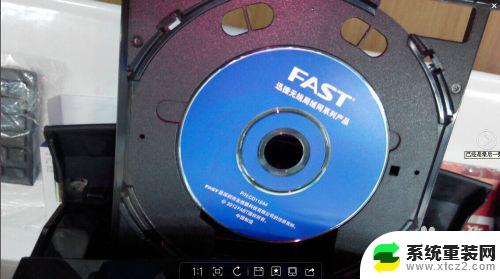
3.打开我的电脑找到CD驱动器并打开
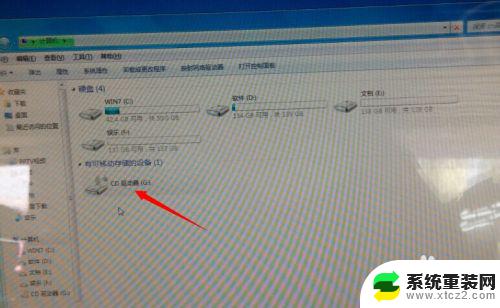
4.找到无线接收器的驱动双击打开,点“自动安装”
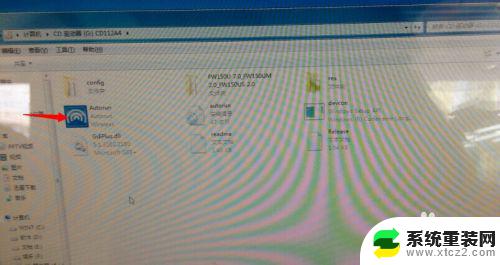
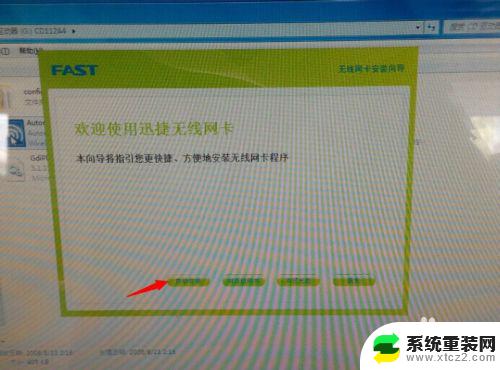
5.打开后点“下一步”
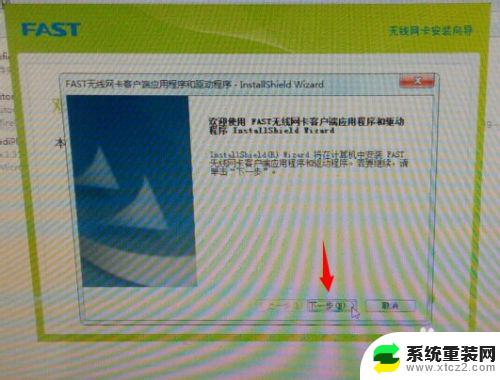
6.选择“仅安装驱动”,点“下一步”,然后点击安装
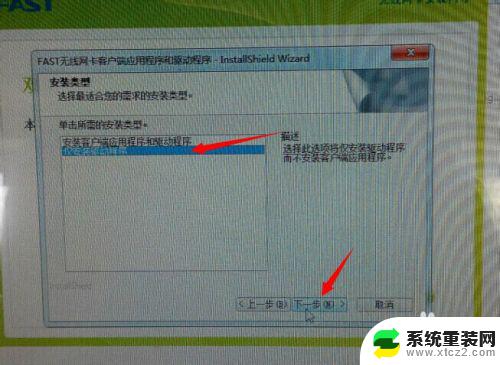
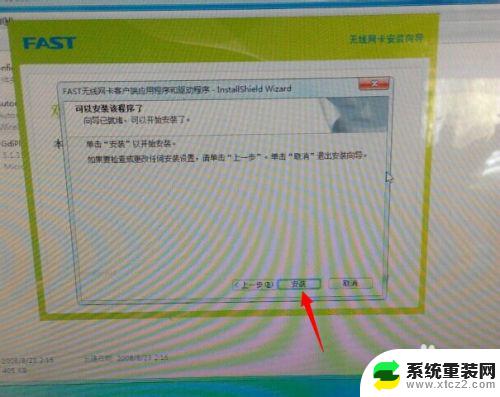
7.选择“始终安装此驱动程序”,等进度窗口走完,点解完成
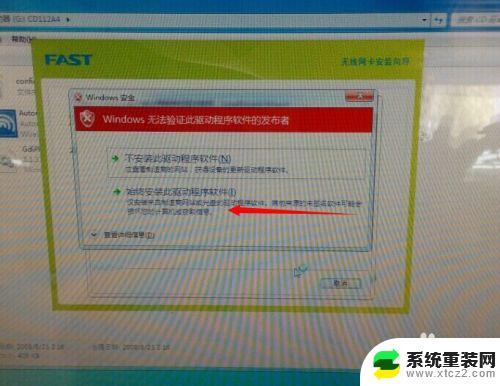
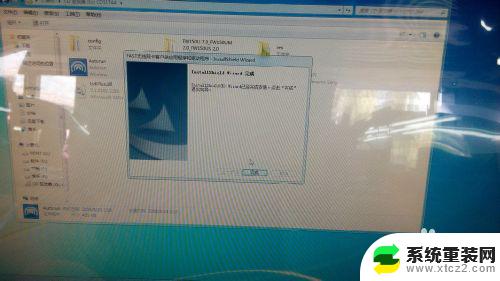
8.在电脑桌面右下角找无线的标志,然后点击打开。找到自己的无线信号,输入密码就可以上网了
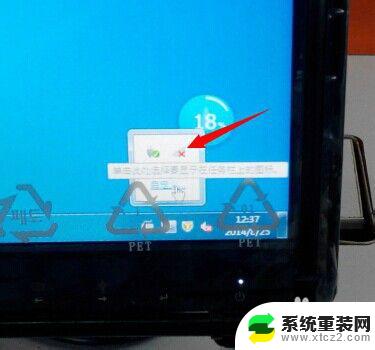
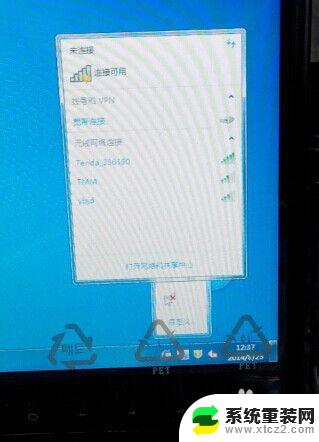
以上就是有关无线网络接收器如何安装驱动程序的全部内容,如果您遇到相同的问题,您可以按照此指南解决。
无线网络接收器怎么安装驱动 详细步骤和方法相关教程
- 没网如何安装无线网卡驱动 无线网卡驱动安装教程
- 如何安装打印驱动 打印机安装步骤详解
- 电脑装不上无线网卡驱动怎么办 电脑网卡驱动坏了怎么重新安装
- 安装驱动器无效 pe 软件安装无效驱动器提示解决方法
- windows怎么安装iis Windows IIS服务器本地安装详细步骤图文教程
- windows10电脑怎么装打印驱动 Win10打印机驱动安装步骤
- 打印机驱动器无法使用怎么办 打印机驱动程序无法安装怎么办
- 台式主机可以安装无线网卡吗 无线网卡驱动安装教程
- winserver安装mysql Windows Server 2016 安装MySQL数据库详细步骤
- 电脑显卡无法安装 Win10显卡驱动无法正常安装怎么办
- 升级版本在哪里升级 Win10系统更新升级提示无法安装怎么解决
- 苹果笔记本可以装外置声卡吗 声卡驱动安装不上的解决方法
- windows11安装软件显示阻止安装 Windows 11为什么会阻止安装软件
- 重装系统后不能连wifi 重装系统后无线网连接不上怎么办
- 映美针式打印机安装驱动 映美打印机驱动安装教程
- win10怎么装天正2006 win10如何安装cad2006教程
系统安装教程推荐
- 1 重装系统后不能连wifi 重装系统后无线网连接不上怎么办
- 2 win10怎么装天正2006 win10如何安装cad2006教程
- 3 在win11中的商店中怎样安装修改位置 Win11商店安装位置怎么更改
- 4 windows安装系统步骤 新买笔记本电脑系统安装步骤
- 5 win11怎么更改应用商店安装位置 win11商店安装位置如何更改
- 6 新硬盘win10安装教程 win10系统怎么装U盘
- 7 安装win10时0xc00000 win10打印机安装错误代码0x00000c1解决方案
- 8 win 10 iso怎么安装 iso文件安装系统方法
- 9 winserver安装mysql Windows Server 2016 安装MySQL数据库详细步骤
- 10 iso安装win10系统 iso文件安装系统流程